Vyer
Vyer finns under flikarna Live och Uppspelning och innehåller kameror och andra typer av innehåll. Om vyer har tilldelats ett snabbvalsnummer (se Tilldela snabbvalsnummer till vyer) kommer du även att kunna välja en vy genom att använda tangentbordsgenvägarna (se Genvägar på tangentbordet (förklaring)).
Sökning efter vyer och kameror (förklaring)
Du kan söka direkt efter tillgängliga vyer och kameror. Inte bara genom att söka efter namn, utan du kan även söka efter beskrivning, typ och nyckelord.
Du hittar en översikt över vanliga nyckelord om du klickar på  bredvid sökfältet.
bredvid sökfältet.
Du kan se matchande resultat för vyer och kameror medan du skriver text.
När du söker efter kameror i live- och uppspelningsläge kan du visa kamerorna i en tillfällig vy som är optimerad för det antal kameror du väljer.
Du kan klicka på en enstaka kamera för att visa den i en 1:1-vy. Du kan också klicka på kameraresultatens rubrik för att visa alla upptäckta kameror (eller de första 25). Du kan även välja kameror manuellt om du trycker ned antingen CTRL eller Skift medan du klickar på en eller flera kameror. Tryck på Retur för att visa kamerorna.
Du kan inte skapa nya vyer som baseras på tillfälliga vyer.
- Namn
- Beskrivning
- Funktion:
- PTZ
- Ljud
- Ingång
- Utgång
- Vyer som innehåller en specifik kamera
- Inspelningsserverns namn och adress (visar anslutna kameror)
Din systemadministratör kan lägga till taggar med fritext i kamerabeskrivningsfältet på övervakningsservern för att göra det möjligt att gruppera kameror och söka efter dessa taggar. Ett exempel kan vara att alla kameror som är placerade utomhus använder taggen "Utomhus" i beskrivningsfältet. På så sätt blir det enkelt att hitta alla kameror av denna typ.
Växla mellan kameror i vyer
Du kan tillfälligt ändra vilka kameror som visas i en vy. En vyändring är inte permanent. Om du vill ändra innehållet i en vy permanent måste du vara i inställningsläget.
Du kan inte växla kamera om vyn innehåller en hotspotEn särskild position för visning av förstorade och/eller högkvalitativa kamerabilder i en XProtect Smart Client-vy., karusellEn särskild position för visning av videoupptagningar från flera kameror, en i taget, i en XProtect Smart Client-vy. eller MatrixEn produkt som är integrerad i valda övervakningssystem och aktiverar kontroll av livesända kameravyer på fjärrdatorer för delad. visning. Datorer där Matrix-aktiverad video kan visas är allmänt kända som Matrix-mottagare.-innehåll (se Matrix (förklaring)).Om funktionen används från fönstret Kameror fungerar den även med Smart Wall (se XProtect Smart Wall (explained)) positioner.
Gör så här:
- Välj relevant position i vyn.
- För en av följande:
- I rutan Kameror drar du relevant kamera till positionen i vyn.
- På kamerans verktygsfältet, klicka på Mer > Skicka till fönster > Huvudfönster, och välj sedan en position i vyn.
- Du återställer originalvyn genom att klicka på
 i verktygsfältet för arbetsytan.
i verktygsfältet för arbetsytan.
I fönstret Kameror grupperas kameralistan efter server. Om en server listas med en röd ikon är den inte tillgänglig, och då kan du inte välja kameror på den servern.
Växla kameror
Du kan tillfälligt byta två kameror i en vy. Kameran som finns där kommer då att byta plats med den kamera du drog dit. Kameror kan bara byta plats med andra kameror. Detta kan t.ex. vara användbart om du vill ha de viktigaste kamerorna på en speciell plats i vyn.
Gör så här:
- Klicka på namnlisten för önskad kamera och dra den till en ny position.
- Du återställer originalvyn genom att klicka på
 i verktygsfältet för arbetsytan.
i verktygsfältet för arbetsytan.
Om du vill göra permanenta ändringar i vyn måste du gå till inställningsläget.
Skicka videoupptagningar mellan öppna vyer
Du kan skicka video från en markerad kameraposition till en annan enkelkameraposition i en öppen vy, inklusive vyer du eventuellt har öppna i flytande fönster eller på sekundära skärmar.
Den här funktionen är inte tillgänglig för hotspots, karuseller eller Matrix-positioner.
Gör så här:
- På kamerans verktygsfältet, klicka på Mer > Skicka till fönster.
- Välj målvy och välj sedan den position i vyn där du vill att video för kameran ska visas. Om en del kamerapositioner inte kan väljas beror det på att de antingen inte används eller används för hotspots, karuseller eller Matrix-innehåll.
Skicka vyer mellan displayer
Du kan skicka en vy till en speciell bild eller ett flytande fönster. Detta är användbart, till exempel, om du har flera bildskärmar. Efteråt, kan du synkronisera tiden för destinationsskylten med den tid som används i huvudfönstret.
- I rutan Vyer kan du högerklicka på den aktuella vyn.
- Klicka på Skicka vy till och ange sedan hur du vill visa vyn.
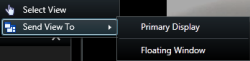
Om det finns mer än en sekundär bildskärm tillgänglig numreras de.
- För att synkronisera tiden mellan de båda displayerna, klicka på Länka fönster i det övre högra hörnet. Tidslinjen är dold i destinationsfönstret, men är fortfarande synlig i huvudfönstret.
Alla hotspots, karuseller, Matrix-positioner, stillbilder eller HTML-sidor som ingår i vyn fungerar som vanligt i ett flytande fönster.
Om flera fönster
Du kan skicka enstaka vyer till separata fönster eller skärmar medan du har huvudfönstret i XProtect Smart Client i bakgrunden, så att du kan se flera vyer samtidigt. Markerad kamera eller markerat objekt visas alltid med blå ram.
Du kan skicka alla vyer till:
- En primär bildskärm som visar vyn i ett separat helskärmsfönster på datorns huvudbildskärm, med huvudfönstret dolt i bakgrunden
- En sekundär bildskärm som visar vyn i ett helskärmsfönster på en annan bildskärm (om det finns någon)
- Ett flytande fönster som visar vyn i ett litet separat fönster. Du kan använda hur många flytande fönster du vill, och du kan ändra storlek på dem efter behov.
Vylayouten lagras i XProtect Smart Client, så du kan använda den igen nästa gång du loggar in. Detta gäller dock endast på den dator där du lagt upp den. Om du vill använda flera fönster med XProtect Smart Client på mer än en dator måste du konfigurera inställningen med flera fönster på varje dator.
För mer information, klicka på de expanderande länkarna:
Visar fönstret i helskärmsläge med flikar och kontroller dolda. Du visar flikarna och kontrollerna genom att klicka på ikonen Växla helskärmsläge:  .
.
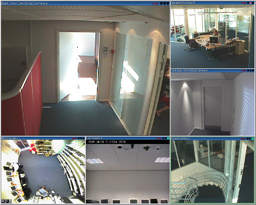
Exempel på vy som skickas till Primär bildskärm. Medan du tittar på det separata helskärmsfönstret, är XProtect Smart Client-huvudfönstret gömt bakom det.
Visar fönstret i helskärmsläge med flikar och kontroller dolda. Du visar flikarna och kontrollerna genom att klicka på ikonen Växla helskärmsläge:  .
.

Exempel på en 8×8-vy som skickas till en Sekundär bildskärm. I det här exemplet är huvudfönstret i XProtect Smart Client tillgängligt på den vänstra bildskärmen.
Visar vald vy, med flikarna Live och Uppspelning. Du kan välja en ny vy i verktygsfältet genom att klicka på pilen vid listrutan. Du kan växla mellan att visa det flytande fönstret i helskärmsläge utan flikar, och som ett mindre flytande fönster med flikar genom att klicka på ikonen Växla helskärmsläge:  . Du kan även välja att länka det flytande fönstret till huvudfönstret för att synkronisera tid eller följa flikarna Live och Uppspelning.
. Du kan även välja att länka det flytande fönstret till huvudfönstret för att synkronisera tid eller följa flikarna Live och Uppspelning.
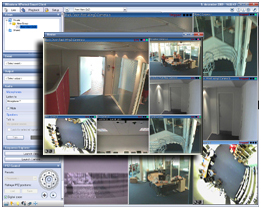
Exempel på en vy som skickats till Flytande fönster. XProtect Smart Client huvudfönster är tillgängligt precis bakom det flytande fönstret.
Var denna artikel till hjälp?
Tack för din respons!

